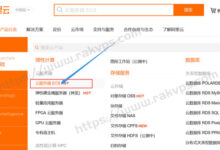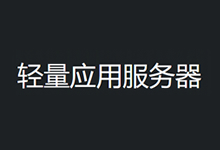云部落在前面的文章中有介绍到在阿里云一键快速安装OneinStack安装包(这里介绍),可以快速安装无面板的LAMP、LNMP等各种常规Linux WEB组合环境。但是,我们有些网友,尤其是新接触云服务器、VPS的用户肯定不适应使用命令脚本去管理VPS,何况还是Linux VPS,这些用户更多的适应有界面的系统,要么就是WIN系统,要么就是WEB环境是可视化的。
因为我们在很多的虚拟主机商中,都是使用的类似cPanel这样的可是面板,无论何种面板,但功能都是一样的,用户可以直接添加站点和管理站点。所以在这篇文章中,我们也介绍一款至少是目前用户比较多也比较简单,当然是免费的面板。不过目前商家已经开始区别免费和付费用户,至少目前看免费的还是可以用的。
第一、系统准备和一键脚本
1、系统准备
这里我建议使用CentOS6.9+的系统,然后下面脚本就是针对这个系统的。阿里云更换系统盘可以参考:阿里云ECS服务器更换系统盘的方法和选择系统建议
2、一键脚本
yum install -y wget && wget -O install.sh http://download.bt.cn/install/install.sh && sh install.sh
第二、安装设置过程
1、确定安装
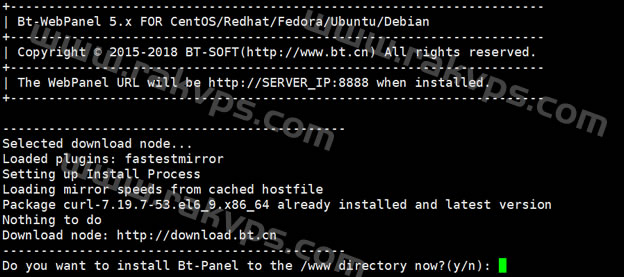
我们可以看到是否安装,输入 y ,然后回车。
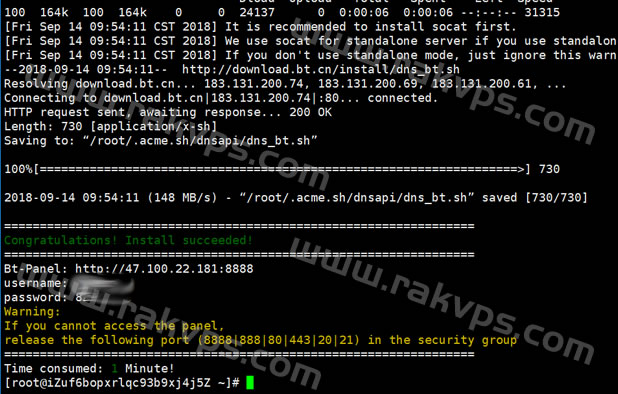
自动安装成功,看到面板登录地址和用户名、密码。
2、后台安装
这里看到给出的用户名和密码以及面板登入地址,默认是8888端口,但是我们打不开。为什么呢?因为没有设置放行端口。需要参考"阿里云ECS服务器快速设置安全组放行需要端口过程",放行8888端口。
同时,我们需要检查是否放行:8888、888、80、443、20、21这几个端口。放行之后我们才可以登入面板。
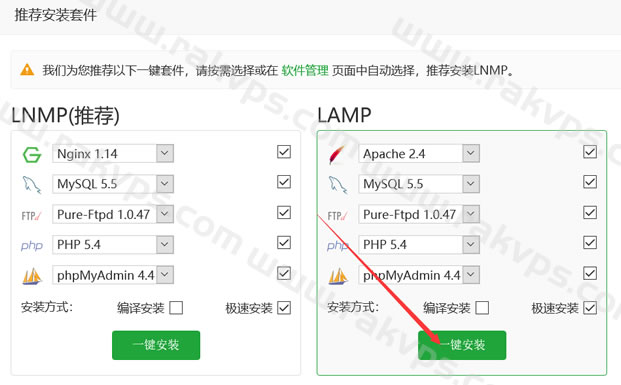
然后根据需要我们安装LAMP(Apache)还是LNMP(Nginx)。不可以同时安装,只能选择一种。
第三、面板建站方法
全部软件安装完毕之后,我们就可以在宝塔面板里快速建站。这个其实与我们看到的面板都差不多的,只是布局不同而已。
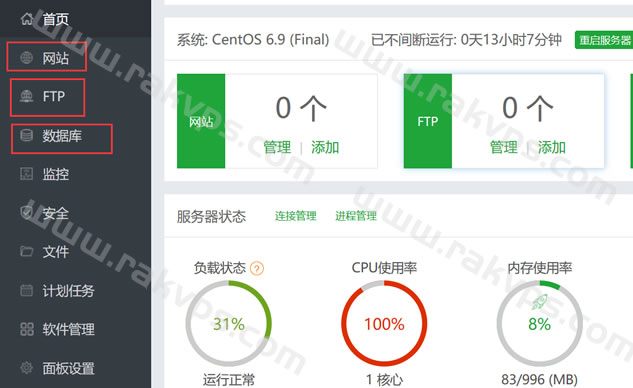
我们看到网站、FTP、数据库是建站需要的常用工具。
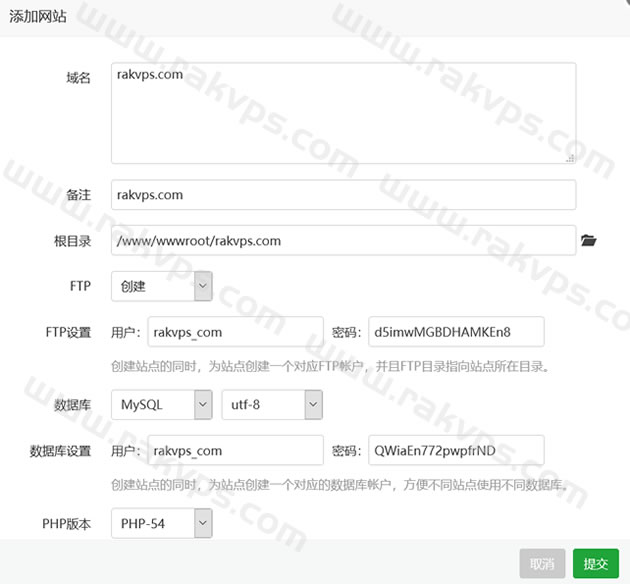
这里我们一步建站,添加FTP、数据库,以及可选PHP版本。
第四、总结
1、阿里云服务器安装宝塔面板很简单,直接通过SSH连接就可以了,然后输入一键安装就可以安装。
2、唯独需要注意的是端口需要放行才可以访问面板。
3、建站方法与我们常用的CP面板很相似的,添加站点,FTP管理文件就可以了。

 云主机笔记
云主机笔记